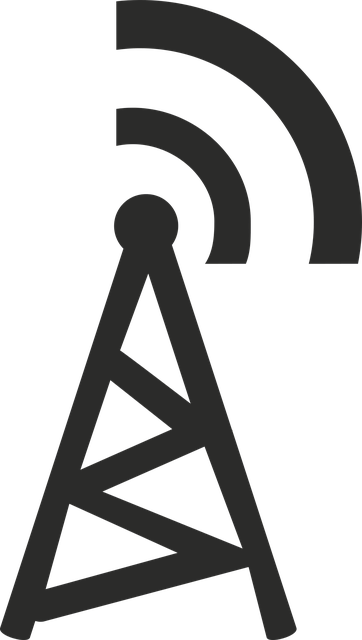携帯電話で発信しようとした際に「通信エリア外または電源がオフのため、おかけになった番号に接続できません」というアラートが表示されることがあります。
これは、相手の携帯がサービスエリア外であったり、電源が切れていたり、通信障害が発生している場合に出されるメッセージです。
山間部や地下施設、ビルの内部など電波が届きにくい場所では、このアラートが頻繁に表示されることがあります。
また、機内モードが有効になっている場合や、誤って着信拒否設定をしてしまっている場合も考えられます。
このアラートが表示された際は、相手の状況を正確に把握し、適切な対応を考えることが大切です。
この記事では、その原因と対処方法について解説します。
通信エリア外または電源オフで接続できない
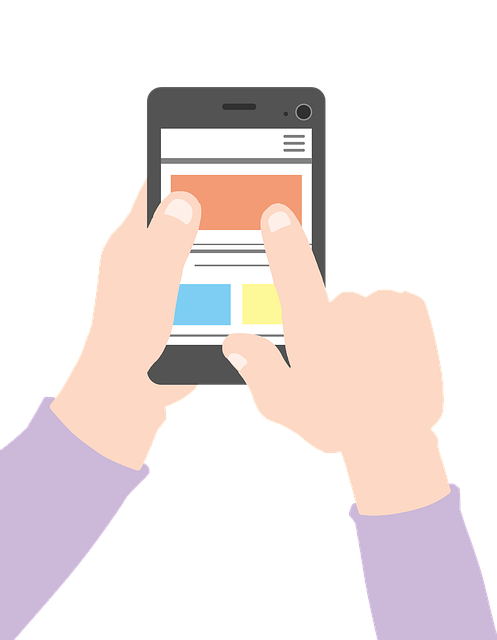
アラートの意味とその背景
このアラートは、相手の携帯が通信可能な状態にない時、つまり電波が届かないか電源がオフである時に表示されます。
端末の設定変更や一時的な通信問題によっても出現することがあります。
移動中や建物内での電波の不安定さが原因で一時的にサービスエリア外になることもあります。
広範囲な通信障害やキャリアの回線問題がある場合も、このアラートが表示されることがあります。
特定地域での通信断絶が起きている場合、他のユーザーも同様の問題を経験している可能性が高く、ニュースや通信会社のウェブサイトで情報を確認することが推奨されます。
アラートが表示される具体的な理由
携帯がサービスエリア外や電源オフの状態では、通信が不可能になるため自動的にこのアラートが発せられます。
特に地形や建物の影響で電波が遮断される場所では、頻繁にこのアラートが出ることがあります。
また、着信拒否設定や迷惑電話フィルター機能が原因で意図的にまたは誤って着信がブロックされているケースもあります。
端末のシステムエラーやアプリの不具合で着信を受けられない場合も考えられるため、ソフトウェアアップデート後の設定確認や通話アプリの調査が必要です。
通知が表示される可能性のあるシナリオ
「通信エリア外または電源がオフのため接続できません」という通知は、様々な状況下で表示されます。
- 地形や建物による電波の遮断がある場所: 例えば、トンネル、地下施設、山間部などで、基地局からの距離が遠いか地形が電波の伝達を妨げるため、通話が断絶しやすくなります。
- 機内モードがオンになっている場合: スマートフォンを機内モードに設定すると、すべての通信機能が停止します。設定が不意に機内モードになっている場合があるため、設定の確認が推奨されます。
- バッテリー不足による自動電源オフ: 使用者のスマートフォンがバッテリー不足で自動的にシャットダウンすることもあります。特に長時間使用されていない端末や、バッテリー消耗が激しいモデルでは、予期せず電源が切れることがあります。
- 通信キャリアのサービス障害時: 基地局のメンテナンス中や大規模な通信障害が発生している時、通話やデータ通信が一時的に不可能になることがあります。障害情報はキャリアの公式サイトやSNSで確認することができます。
- アプリや設定が原因での着信制限: 特定の通話管理アプリやプライバシー設定により、着信がブロックされることがあります。例えば、迷惑電話ブロックアプリがインストールされている場合、未知の番号からの通話が制限されることがあります。
これらのシナリオからもわかるように、「通信エリア外または電源がオフのため」という通知には様々な原因が関連しています。
問題の正確な原因を把握し、適切に対応することが重要です。
通信が届かない場所とその特徴
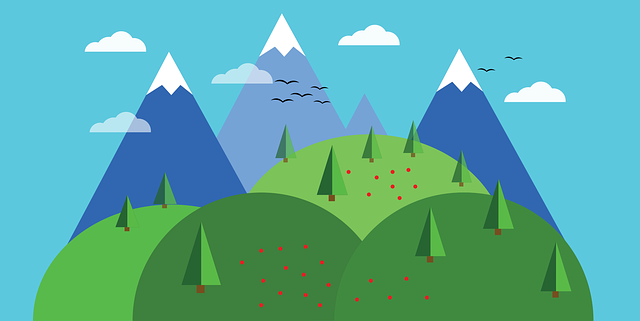
通信障害の多い具体的な場所
通信が届かない場所には特有の環境や条件があります。
例えば、山岳地帯や森林地帯では基地局が少なく、地形が電波の伝播を阻害するため通信が困難です。
地下鉄や地下商店街、地下駐車場などの地下空間でも、構造物が電波を遮るためサービスエリア外になりやすいです。
高層ビルの内部やエレベーター内では、建物の構造上の理由で電波が届きにくく、通信が不安定になることがあります。
また、電波を意図的に遮断する設備が設置されている施設(例えば軍事施設や特定のオフィス、病院など)では、携帯電話が機能しないことがあります。
安定した通信を確保するための条件
効果的な通信接続を確保するには、いくつかの条件が重要です。
最も基本的な条件は、基地局の近くにいることです。都市部では基地局が密集しており、通信が比較的安定しています。
しかし、地方では基地局間の距離が広がり、電波が届きにくくなることがあります。
開放的な環境では電波の伝播が良好となり、通信の安定性が向上します。
しかし、高層ビルや山地などの障害物がある場所では、電波の乱反射や減衰が起こり、通信品質が低下することがあります。
さらに、利用している通信会社のカバーエリア内にいることも重要です。
契約しているキャリアのサービスマップを確認し、自分がカバーエリア内にいるかをチェックすることが必要です。
海外での使用時は、ローミング設定の適切な調整が求められます。
通信が途切れる主な原因
通信が途切れる主な原因は以下の通りです。
- キャリアのサービスエリア外: 特に山間部や海上など、キャリアのサービスエリア外に位置する場所では、電波が届かずに通信が途切れることがあります。
- 電波干渉: 密集した都市部や高層ビルのある地域では、電波が乱反射し、電子機器やWi-Fiの存在がさらに干渉を引き起こすことがあります。
- デバイスのアンテナ不具合: スマートフォン自体の設定ミスや故障が電波の受信を妨げることがあります。ソフトウェアの不具合やアップデートが問題を引き起こすこともあります。
- 機内モードの有効化: 機内モードが有効になっていると、すべての無線通信機能が停止し、圏外状態と同じになります。
- システム障害: 通信キャリアのシステム障害やメンテナンスにより、一時的にサービスが利用できなくなることがあります。影響を受ける地域は、障害情報を公式サイトやSNSで確認することができます。
これらの要因により、電波が届かない状況が生じるため、状況に応じた適切な対策を取ることが重要です。
電源オフの状態について
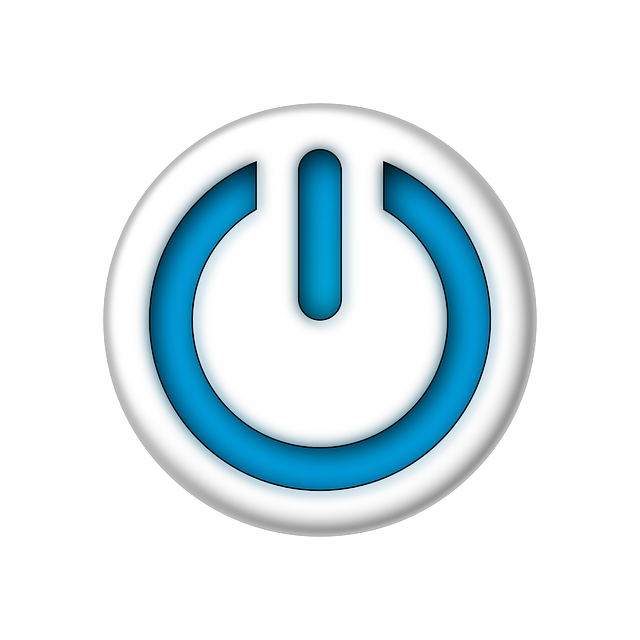
電源オフ時の対応方法
電源がオフになっている場合、その原因として手動での電源オフやバッテリー切れが考えられます。
特に、長時間放置されたデバイスは自動的に電源が切れる可能性があります。
スマートフォンが反応しない場合は、電源ボタンを長押しして再起動を試みることが効果的です。
再起動が不可能な場合は、充電ケーブルを接続し、バッテリーの状態を確認します。
急に電源が落ちる場合は、バッテリーの老朽化やアプリの影響が原因であることが多いです。
また、デバイスがシステムクラッシュを起こしている場合、通常の方法で電源が入らないことがあります。
この場合、リカバリーモードを利用してデバイスをリセットまたはシステムを修復することが推奨されます。
スマートフォンの電源対策と起動方法
スマートフォンが起動しない場合、いくつかの基本的な手順を試すことが推奨されます。
電源ボタンを長押ししても反応がない場合は、まず充電ケーブルを接続し、15分から30分待ってから再度電源を入れてみてください。
バッテリーの劣化が進んでいると、電源が入った後すぐに落ちてしまうことがあります。
このような場合は、充電器を接続した状態で電源を入れ、安定するまで少し時間をかけてください。
完全に放電したバッテリーでは、通常の方法ではすぐには起動しないことが多いです。
このような時には、電源ボタンと音量ボタンを同時に長押しすることで強制再起動が行える場合があり、デバイスが復旧することがあります。
一般的な電源トラブルとその原因
電源に関するトラブルはさまざまな要因によって引き起こされます。
主要な原因を以下に挙げます。
- バッテリー劣化: 使用年数が長いスマートフォンのバッテリーは老朽化し、充電してもすぐに電力が尽きることがあります。このため、電源が入りにくくなることがあり、バッテリーの交換が必要になることがあります。
- 充電問題: 充電ケーブルやアダプターの故障も電源が入らない原因の一つです。異なる充電器を試すことで問題が解決するかどうか確認できます。
- ソフトウェアの問題: オペレーティングシステムのバグやアプリの不具合が電源トラブルを引き起こすことがあります。特に新しいソフトウェアアップデート後に問題が発生することがあり、リカバリーモードでの修復が有効です。
- 過熱による自動シャットダウン: スマートフォンが過熱すると、自動的にシャットダウンすることがあります。これは、長時間の高負荷作業や高温環境下での使用時によく発生します。
- 物理的損傷: 水没や強い衝撃により内部回路が損傷し、電源が入らないことがあります。この場合、修理が必要であり、専門業者への依頼が適切です。
スマートフォンの電源問題には多くの原因があり、適切な対応と定期的なデバイスメンテナンスがトラブルを防ぐ鍵です。
通話拒否設定の概要
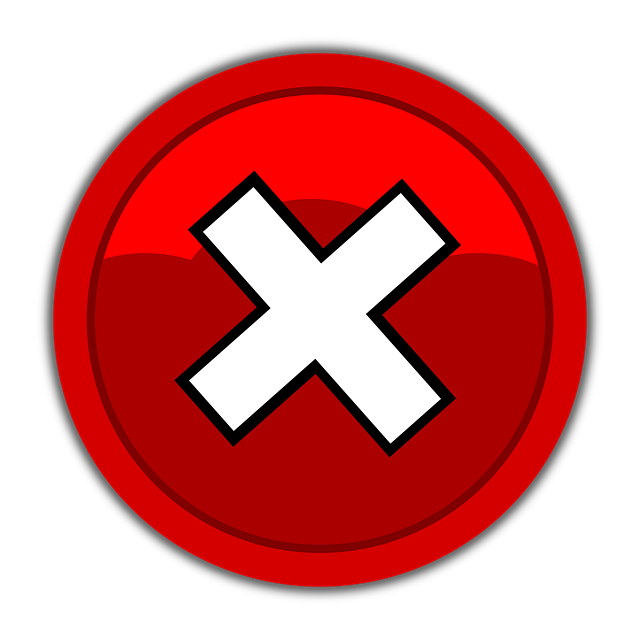
通話拒否とその機能について
通話拒否は、不要な番号からの着信をブロックする機能で、迷惑電話対策として広く使用されています。
この設定はスマートフォンのオプションや携帯キャリアのサービスを通じて簡単に行うことができます。
キャリアによっては、時間帯を指定して通話を拒否するオプションや、特定の番号のみをブロックする高度な設定が可能です。
また、市販の通話管理アプリは自動でスパムを判定し、不要な通話を遮断する機能を備えています。
プライバシー保護の観点からも、多くのユーザーが積極的にこの機能を利用しています。
着信拒否の確認と対処方法
着信拒否か通信障害かを見分ける方法はいくつかあります。
まず、異なる電話番号から相手に通話を試み、拒否設定がされているか確認できます。
他の番号から通話が成功する場合、元の番号がブロックされている可能性があります。
ショートメッセージ(SMS)を送るのも一つの手です。
多くの場合、着信拒否設定されていてもSMSは届きますので、メッセージの反応を見ることで相手の状況を探ることが可能です。
また、LINEやWhatsAppなどのアプリを使って連絡を試みると、相手が端末を使用中かどうかも確認できます。
通話がすぐに切断されるか、特定のアナウンスが流れる場合は着信拒否の可能性がありますが、同じ結果が何度も続く場合に限りこの判断を下すことが推奨されます。
着信拒否の解除方法
着信拒否が誤って設定されたと考えられる場合、異なる手段で相手に連絡し、設定の見直しを依頼することが有効です。
SNSのダイレクトメッセージやメールなどを通じて状況を説明し、必要であればブロック解除をお願いすることができます。
相手がキャリアのサービスを利用して着信拒否を設定している場合は、その設定を個人のマイページやカスタマーサポートから解除できます。
また、AndroidやiPhoneの設定メニューからブロックしている番号を管理・解除することが可能です。
しかし、相手が意図的に着信拒否を設定している場合は、強引に解除を求めるべきではありません。
適切な関係を維持するためには、時に距離を保つことが重要です。
モバイルネットワークの品質確認

スマホの通信速度の測定方法
スマートフォンの通信状態を確認するには、設定メニューや専用のアプリを利用することがおすすめです。
通信速度が低下していると感じる場合、これらのツールで速度測定を行うと良いでしょう。
一般的な通信速度測定アプリには「Speedtest by Ookla」、「FAST.com」、「nPerf」などがあり、これらを使用することでダウンロード速度、アップロード速度、レイテンシなどの詳細なデータを得ることができます。
キャリアが提供するネットワーク診断ツールを使用すると、さらに正確な情報を得ることができます。
Wi-Fi環境下での遅延が疑われる場合は、ルーターを再起動するか、接続デバイスの整理を行うことで改善される場合があります。
これにより、不要なデバイスの接続を排除し、より安定した通信を確保できるでしょう。
通信問題の対処法
通信問題に遭遇した時には、以下のステップでトラブルシューティングを行うことが推奨されます。
- 機内モードの切り替え: 一度機内モードをオンにしてからオフにすることで、デバイスの通信機能をリセットし、接続問題が解消されることがあります。
- デバイスの再起動: スマートフォンを再起動することで、一時的なバグやエラーが解消され、通信状態が改善されることがあります。特にデバイスが重たく感じられる場合や長時間使用していた場合に効果的です。
- SIMカードの再挿入: SIMカードが適切にセットされていないと通信エラーが発生することがあります。電源を切ってSIMカードを一度取り出し、再挿入することで接触不良を解消できることがあります。
- キャリアへの問い合わせ: 自身の通信キャリアに問い合わせて、エリア内の障害やメンテナンス情報を確認することが重要です。広範囲にわたる障害が発生している場合は、復旧を待つ必要があるかもしれません。
- Wi-Fi設定の確認: Wi-Fi経由での通信問題が発生している場合、ルーターを再起動するか、別のネットワークに接続してみることで問題が解決するかもしれません。
- データ使用量のチェック: データプランの制限を超えてしまっている場合、速度制限がかかることがあります。通信キャリアのアプリやウェブサイトを通じて、使用データ量を確認しましょう。
他者の通信状況の確認方法
通信トラブルが発生している際に相手の状況を把握する方法は以下の通りです。
- メッセージアプリの利用: LINEやWhatsAppなど、インターネットベースのメッセージアプリを使用して連絡を取ることで、相手の通信状況を確認できます。
- 共通の知人に確認: 共通の知人を通じて、相手の最近の状況や通信の可否を確認することができます。
- キャリアの障害情報の確認: 相手が使用している通信キャリアの公式サイトで障害情報を確認し、相手側の通信障害が原因かどうかを見極めることができます。
- 留守番電話へのメッセージ残し: 通話が繋がらない場合、留守番電話が設定されていればメッセージを残すことができ、相手が後で確認することが可能です。
- メールの送信: 電話が繋がらない場合でも、メールを送信してみると、相手がオンライン状態にある場合は受信してくれる可能性があります。緊急の内容は件名に明記すると効果的です。
これらの手段を用いて、さまざまな通信トラブルに対応し、問題解決に努めることが大切です。
スマートフォンの対処方法
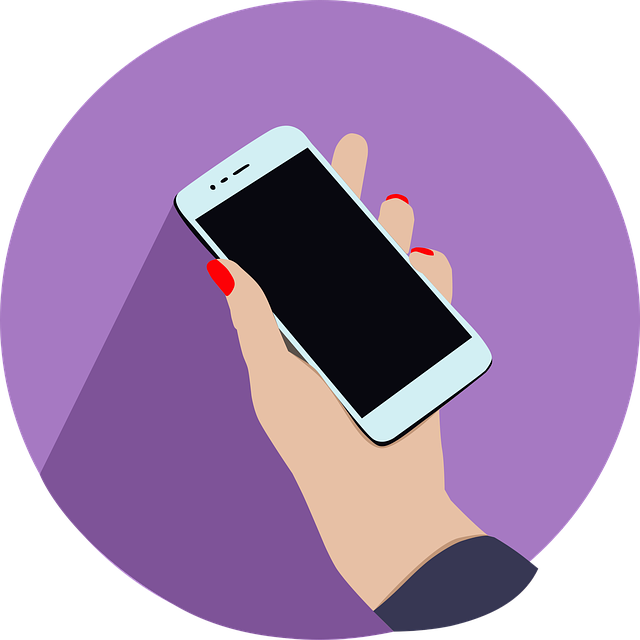
スマートフォンの信号状態のチェック
スマートフォンの通信状況を確認する最初のステップとして、デバイス画面上部に表示される信号アイコンを見ることが効果的です。
信号の棒が少ない、または「圏外」と表示されている場合は、電波の状態が悪いことを示しています。
特にビルの内部や地下、山間部など、電波の届きにくい場所でこの問題が頻繁に発生することがあります。
デバイスの「ネットワーク設定」を確認し、ネットワークが自動選択に設定されているかを確かめることも重要です。
手動でネットワークを選択している場合、適切なキャリアの電波に切り替わらないことがあります。
自動選択に設定を変更することで、信号の安定性が向上することが期待できます。
デバイス再起動のメリット
スマートフォンを定期的に再起動することは、多くの通信問題を解消する効果的な方法です。
長時間使用した後のデバイスは、アプリの負荷やキャッシュの蓄積により通信が不安定になりがちです。
デバイスを完全にシャットダウンし、数秒間待ってから再起動することで、通信機能がリフレッシュされ、パフォーマンスが向上します。
再起動後も問題が続く場合は、機内モードを利用するのも一つの解決策です。
機内モードを一時的にオンにしてからオフに切り替えることで、デバイスの通信機能がリセットされることがあります。
また、SIMカードの接触不良が原因で通信問題が発生することもあります。
この場合は、デバイスをオフにし、SIMカードを一度取り出して再挿入することで、問題が解決することがあります。
Wi-Fi通話の利用方法
電波が届かない場所でも通話を可能にするWi-Fi通話は、特に信号が弱い環境で有効です。
この機能を使用するには、スマートフォンの設定メニューから「モバイルネットワーク」または「通話設定」を開き、「Wi-Fi通話」オプションを有効にする必要があります。
しかし、この機能が利用可能かどうかは、使用しているキャリアや契約プランによって異なりますので、設定の有効化前に確認が必要です。
Wi-Fi通話を利用する際は、高速かつ安定したWi-Fi接続が重要です。
低速なWi-Fi環境では通話が不安定になる可能性があるため、信頼できるネットワーク接続が確保されている場所での使用が推奨されます。
通信サービスに関するアドバイス

通話料金の基本情報
通信プランによって通話料金は大きく異なります。主に「定額制プラン」と「従量制プラン」の2つのタイプが存在し、経済的にも最適なプランの選択が重要です。
定額制プランでは、月額料金の支払いで指定された通話時間が無料となります。
例えば、特定のキャリアでは「最初の5分間無料」や「無制限通話プラン」などが提供されており、頻繁に長時間通話をするユーザーに適しています。
従量制プランは、実際に通話した分だけ料金が発生します。
このプランは通話頻度が低いユーザーに向いていますが、通話料金自体は比較的高く設定されているため、長時間の通話が予期せず発生すると高額な料金がかかることがあります。
各キャリアやプロバイダーは、家族間無料通話や特定アプリ使用時の割引サービスを提供しています。
Wi-Fi通話を利用することで、通信料を節約しつつ、携帯電波が届かない場所でも通話が可能となり、コストパフォーマンスを高めることができます。
最適な通信プランの選択方法
自分の通話やデータ使用習慣に合わせたプランの選択がコスト削減につながります。
たとえば、通話をほとんどしないユーザーには、月額基本料金が低い従量制プランが適しています。
一方、業務で頻繁に通話を行うユーザーは、定額制プランが経済的に有利です。
MVNO(格安SIM)を選ぶことで、大手キャリアと比較して安価な料金で通話サービスを利用できます。
これらのプロバイダーは、基本料金を抑えつつ、追加オプションで通話サービスをカスタマイズできます。
また、国際通話を頻繁に行うユーザーには、国際通話料が割安なプランや、LINEやSkypeなどのインターネット通話サービスの利用が推奨されます。
プロバイダー変更時の留意点
プロバイダーを変更することは、サービスの向上やコスト削減につながる選択ですが、違約金や手続きの煩雑さに注意が必要です。
契約を途中で解除すると、違約金が発生することがあります。
プロバイダーの変更によって通信速度や安定性が改善されることがありますが、その逆も考えられるため、変更前に詳細な比較検討が重要です。
プロバイダーによっては特定のサービスや割引が提供されているため、自身の利用状況に最適なプロバイダーを選ぶことが望ましいです。
特定のクレジットカードと連携することで割引が受けられるサービスや、家族割引が利用できるオプションもあります。
これらの点を考慮してプランやプロバイダーを選ぶことで、無駄な出費を避け、最適な通信環境を整えることができます。
連絡手段の拡充
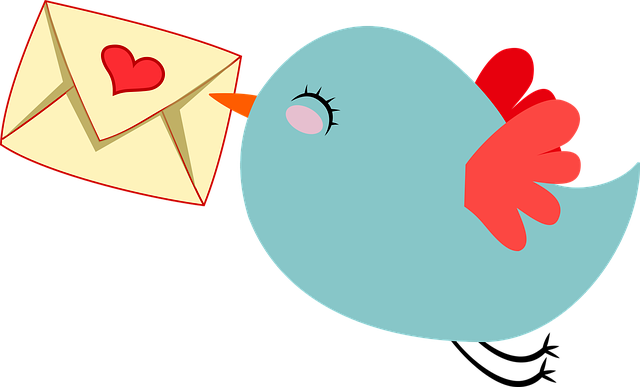
メッセージングツールの活用
メッセージングアプリやSMSを通じて、さまざまな状況下での効果的なコミュニケーションが可能です。
電話がつながりにくい場合や相手が応答できないときに特に便利であり、SMSはほぼすべての携帯電話で利用でき、インターネット接続なしでも機能します。
WhatsApp、LINE、Facebook Messenger、iMessageなどのアプリを使用すると、テキストだけでなく、画像や動画、音声メッセージも送信できます。
これにより、情報の共有がより豊かになります。
また、ビジネスの場ではSlackやMicrosoft Teamsなどのコミュニケーションツールが広まっており、迅速かつ効率的な情報のやり取りが可能です。
これらのツールを適切に使うことで、スムーズなコミュニケーションが促進されます。
電話以外の連絡方法のメリット
メールやSNSなどの多様な連絡手段を使用することで、確実にメッセージを届けることができます。
例えば、国際的な交流やSMSの送信制限が問題となる場合、Eメールは効果的です。
Eメールは長文やファイルの送付に適しており、ビジネスやフォーマルなコミュニケーションで広く使用されています。
TwitterのDMやInstagramのメッセージを利用すれば、非同期で相手とコミュニケーションが取れます。
さらに、DiscordやTelegramのようなクラウドベースのチャットツールを使うと、グループでのやり取りも円滑に進行します。
これらの手段を組み合わせることで、コミュニケーションの信頼性が向上し、利便性も増します。
状況に応じて最適なツールを選択することが、効果的なコミュニケーションへとつながります。
非対面でのコミュニケーションの効果
ビデオ通話やチャット機能を活用することで、直接的で便利なコミュニケーションが実現します。
Zoom、Google Meet、Skypeを利用したビデオ通話は、相手の表情や反応を直接見ながら話すことができ、より対面に近いやりとりが可能です。
ビデオ通話は、遠く離れた家族や友人との連絡、オンラインでのビジネスミーティングに特に有効です。
また、音声メッセージを活用すれば、テキストでは伝えきれない感情やニュアンスを伝えることもできます。
さらに、カスタマーサポートではチャットボットやAIアシスタントの使用が増えており、迅速な対応が可能です。
これにより、ユーザーの問い合わせに即座に答えることができ、効率的なサポートを実現します。
このように、非接触のコミュニケーションツールを活用することで、どんな状況でもスムーズなコミュニケーションが可能になり、物理的な距離がある場合でも問題なくやり取りが行えます。
FAQ: よくある質問と回答
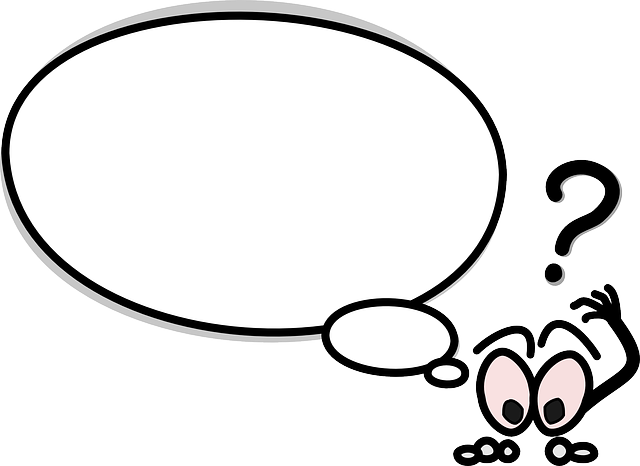
アナウンスの発生頻度
アナウンスが聞こえる頻度は、主に通信環境や設定によって変動します。
地下鉄やトンネルなどの場所、または移動している最中には特に圏外になりやすく、その結果アナウンスが頻繁に発生します。
都市部においては、人々がスマートフォンを多用する昼休みや通勤時など、電波が混雑しやすい時間帯に通信の不安定が生じやすいです。
これが原因で一時的に圏外となり、アナウンスが流れることがあります。
また、地方や山間部では基地局のカバー範囲が限られており、特に移動中や悪天候の時に通信が断続的に途切れることがあります。
さらに、利用している通信キャリアによっても電波のカバー範囲が異なるため、頻度に差が出ることもあります。
携帯電話設定の見直し
携帯電話の通話やネットワーク設定を適切に管理することで、多くの通信トラブルを防ぐことが可能です。
たとえば、意図せず機内モードが有効になっていると、通信が完全に遮断されてしまい、アナウンスの原因になります。
そのため、設定を確認して機内モードがオフになっているかを確かめることが重要です。
また、「4Gのみ」や「5Gのみ」といったモバイルネットワークの設定が固定されている場合、対応していないエリアでは通信が困難になることがあります。
「自動」に設定することで、より安定した通信を確保できます。
通信キャリアが提供する障害情報も定期的にチェックすることが大切です。
キャリアのウェブサイトやSNSで更新される障害情報を参照し、トラブル発生時には迅速に対応できるようにしましょう。
通信トラブルの発生とその背景
通信障害や設備のメンテナンス時には、アナウンスが頻繁に流れることが一般的です。
特に大規模な障害が発生した際には、アナウンスが長時間にわたって続くことがあります。
過去にはキャリアの設備トラブルやデータセンターの障害により、全国的に携帯通信が停止した例があります。
また、基地局の更新やソフトウェアのアップデート時にも、通信が一時的に途切れることがあります。
自然災害が原因で基地局がダメージを受けた場合や、大規模な停電が発生した際にも、長時間にわたって通信障害が生じることがあります。
このような状況では、キャリアが提供する災害用伝言サービスや公共のWi-Fiスポットを利用することが推奨されます。
アナウンスが流れる原因は多岐にわたるため、日常的に通信環境を確認し、必要に応じて適切な対策を講じることが求められます。
まとめ
「通信エリア外または電源オフのため」というアナウンスが出た場合、それが電波の問題、電源の切断、あるいは着信拒否によるものかを見極め、対処が必要です。
例えば、相手の端末が圏外にあるか、電源がオフの場合、少し時間を置いてから再度連絡を試みると良いでしょう。
また、通話以外の通信手段を利用することも、スムーズなコミュニケーションに役立ちます。
SMSやLINE、WhatsApp、Telegramなどのメッセージアプリを利用すれば、相手が確認してから返信することが可能です。
これは、特に電波状態が不安定な場所にいるときに便利です。
加えて、通信キャリアの設定による着信制限がかかっている場合も考えられます。
このような状況では、メールやSNSのダイレクトメッセージを送ることが有効です。
また、通信障害が連絡が取れない原因である場合もありますので、キャリアの公式サイトやSNSで障害情報を確認することも重要です。
このように、連絡が取れない時は、単なる電波の問題だけではなく、様々な要因を考慮して多角的に対応することが求められます。
さまざまな連絡手段を駆使することで、より確実に相手とコミュニケーションを取ることができます。